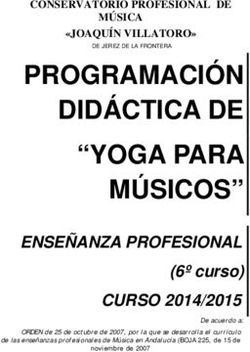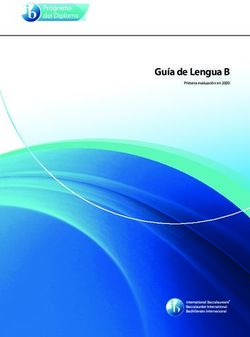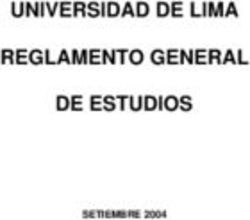SIGE PREGUNTAS FRECUENTES - Ministerio de Educación de Chile ...
←
→
Transcripción del contenido de la página
Si su navegador no muestra la página correctamente, lea el contenido de la página a continuación
PREGUNTAS FRECUENTES SIGE
Índice…………………………………………………………………………………………………………………………………………………………………………….2-6
I ORIENTACIONES GENERALES
1 ¿Qué es el SIGE? ................................................................................................................................ .7
2 ¿Cómo se ingresa al SIGE? .......................................................................................................................7
3 ¿Qué significa EE ?.............................…………………………………………………………………………………………………………………….7
4 ¿Qué es dar de alta o matricular a un alumno?...........................................................................................7
5 ¿Qué es dar de baja o retirar alumno?......................................................................................................7
6 ¿Qué montos debo declarar como derechos de escolaridad?.........................................................................8
7 ¿Qué son alumnos PIE?...........................................................................................................................8
8 ¿Qué son alumnos vulnerables?...............................................................................................................8
9 ¿Qué son alumnos prioritarios?................................................................................................................8
10 ¿Cuál es la diferencia entre alumnos prioritarios y vulnerables?...................................................................8
11 ¿En SIGE, se puede retirar a un alumno en cualquier periodo del año? ………………………………………………………........8
12 ¿Dónde puedo obtener la nómina de alumnos prioritarios del establecimiento?..............................................9
13 ¿Qué es la Subvención Pro retención?......................................................................................................9
14 ¿Qué etapas tiene el proceso de Pro retención?........................................................................................9
15 ¿Dónde se puede obtener los códigos de las asignaturas, según las bases curriculares vigentes?....................10
16 ¿Cómo puedo cambiar, modificar, o recuperar contraseña SIGE perfil RBD ó perfil Sostenedor?....................10
II DATOS GENERALES -INFORMACION ESTABLECIMIENTO
17 ¿Cómo cambiar el nombre o los datos del director del establecimiento?.....................................................11
18 ¿Cómo cambiar los antecedentes del establecimiento, o a los encargados de tareas específicas?....................11
19 ¿Cómo se realiza el cambio de nombre del establecimiento en SIGE, una vez recibida
una nueva resolución?........................................................................................................................... 11
III DATOS GENERALES–ADMINISTRAR TIPOS DE ENSEÑANZA
20 ¿Cómo visualizar los tipos de enseñanza?...............................................................................................11
21 ¿Cómo ingresar un tipo de enseñanza, que previamente debe estar autorizado por resolución ministerial?..11-12
22 ¿Cómo eliminar un tipo de enseñanza?...................................................................................................12
23 ¿En qué código de enseñanza corresponde crear los cursos de Retos Múltiples, con más de una discapacidad, de
las escuelas especiales?............................................................................................................................12
IV DATOS GENERALES-ADMINISTRAR CURSOS
224 ¿Cómo visualizar los cursos existentes?..................................................................................................12
25 ¿Cómo crear un curso?.........................................................................................................................12
26 ¿Cómo eliminar un curso?…………………………………………………………………………………………………………………………………..12-13
27 ¿Cómo cambiar la jefatura de un curso? ………………………………………………………………………………………………………….…….13
V DATOS GENERALES-IDONEIDAD DOCENTE
28 ¿Cómo ingresar a un docente?..............................................................................................................13
29 ¿Cómo eliminar a un docente?.........................................................................................................13-14
30 ¿En qué opción se ingresa al director del establecimiento, como planta directiva o como Director/Profesor
Encargado? ………………………….………………………………………………………………………………………………………………………………………..14
31 ¿Cómo se ingresan las horas de un Director, que además realiza horas de aula?..........................................14
32 ¿Se ingresan los docentes cuyos contratos dependen del pago de la Subvención Escolar preferencial SEP? …….14
33 ¿Se deben ingresar docentes que cumplen docencia en aula en establecimientos y que no fueron contratados
por el sostenedor?...................................................................................................................................14
34 ¿Se debe ingresar a los docentes en remplazo?.......................................................................................14
35 ¿Cómo se ingresa un docente que se encuentra con permiso sin sueldo?................................................14-15
36 ¿Cómo ingresar el contrato de los docentes jubilados?..............................................................................15
37 ¿Cómo ingresar a los docentes con título de Educación General Básica y sin especialidad?.............................15
38 ¿Qué significa la Autorización Docente?..................................................................................................15
39 ¿Cómo obtengo los datos sobre el número de resolución y fecha de una Autorización Docente?......................15
40 ¿Cómo ingresar a un docente que tiene contrato como docente y un anexo de contrato como Jefe de UTP, y
realiza la misma cantidad de horas en cada función?....................................................................................16
41 ¿Cómo ingresar un docente que tiene 44 horas y trabaja en dos modalidades de Educación Especial: Deficiencia
Mental y Trastornos del Lenguaje, con horas pedagógicas distintas para cada curso?........................................16
42 ¿Porqué cuando se ingresan las horas de un docente en registro de Idoneidad Docente, arroja el mensaje
“a excedido las 44 hrs”…………………………………………………………………………………………………………………………………………………16
43 ¿Cómo se informan los postítulos?.........................................................................................................16
VI DATOS GENERALES-ASISTENTES DE LA EDUCACION
44 ¿Quiénes son asistentes de la educación?...............................................................................................16
45 ¿Cómo se puede saber si un establecimiento o sostenedor cuenta o no con asistentes de la educación?.........17
46 ¿Cómo informar en asistentes, a un Jefe UTP sin título docente ?...............................................................17
347 ¿Los contratos de asistentes a plazo fijo se incluyen? …………………………………………………………………………………………..17
48¿Cómo ingresar asistentes contratados por el establecimiento/sostenedor y que se encuentran jubilados?........17
49 ¿Cómo registrar a aquellos asistentes que llevan menos de un año de funciones? ……………………………………………17
VII. ADMINISTRACIÓN DE MATRICULA
50 ¿Cómo matricular a un alumno? …………………………………………………………………………………………………17
51 ¿Cómo cambiar la fecha de matrícula de un alumno? …………………………………………………………………..17-18
52 ¿Cuándo y cómo retirar alumnos?..........................................................................................................18
53 ¿Cuándo y cómo eliminar alumnos? ……………………………………………………………………………………………………………………….18
54 ¿Por qué al matricular a un alumno, recibo el mensaje “los datos ingresados no concuerdan según el Registro
Civil”?................................................................................................................................................18-19
55 ¿Qué debo hacer cuando al matricular un alumno, aparece mensaje “el alumno ya se encuentra matriculado en
otro establecimiento”? ……………………………………………………………………………………………………………………………………………….19
56 ¿Cómo cambiar a un alumno de curso?..................................................................................................19
57 ¿Cómo solucionar errores en fechas de ingreso, de retiro o eliminación de alumnos?....................................19
58 ¿Cómo matricular a un alumno extranjero sin RUN válido en Chile?.......................................................19-20
59 ¿Cómo actualizar los datos de nombres y apellidos de un alumno? ……………………………………………………………………..20
60 ¿Cómo cambiar el RUN de un alumno, ya sea por adopción o por la regularización migratoria de un alumno
extranjero?.............................................................................................................................................20
61 ¿Cómo matricular a los alumnos extranjeros, hijos de diplomáticos, de RUN 49 millones?.............................21
62 ¿Dónde ingreso los datos familiares de los alumnos? ……………………………………………………………………………………………21
63 ¿Cuanto demora en ser gestionado un cambio de Run?.............................................................................21
64 ¿Como se realiza un cambio de curso de un alumno extranjero que tiene asignado Rut ficticio?.....................21
65 ¿Cómo se cambia de establecimiento a un alumno extranjero que aun no cuenta con Run válido en Chile y se
encuentra matriculado con Run ficticio en Sige?...........................................................................................21
VIII ADMINISTRACIÓN COLISIONES
66 ¿Qué significa colisión? ……………………………………………………………………………………………………………………………………………22
67 ¿Qué consecuencias puede tener que los alumnos se encuentren en colisión?..............................................22
68 ¿Qué hacer con los alumnos en colisión? ……………………………………………………………………………………………………………….22
69 ¿Qué hacer con un alumno que aparece en colisión y no ha sido matriculado en el presente año?..............22-23
4IX REGISTRO DE ASISTENCIA
70 ¿Es obligatorio registrar la asistencia? …………………………………………………………………………………………………………………23
71 ¿Cómo solucionar un error en el registro de la asistencia, si el sostenedor
ya realizó la declaración, pero se encuentra dentro del periodo de declaración ?..............................................23
72 ¿Cómo solucionar un error en el registro de la asistencia, de un mes rezagado, y que el sostenedor
ya realizó la declaración? ....................................................................................................................... 23
73 ¿Cómo se ingresa la asistencia mediante la opción “Ingresar Asistencia Mensual/Rezagada”?....................23-24
74 ¿Cómo se ingresa la asistencia mediante la opción “Asistencia Diaria”?.......................................................24
75 ¿Cómo solicitar la modificación al calendario escolar en SIGE, de acuerdo a resolución autorizada o por
imprevisto de fuerza mayor?.....................................................................................................................24
76 ¿Cuanto demora el sistema en ejecutar las solicitudes de días a trabajar, habilitar o deshabilitar días?............25
77 ¿Cómo habilitar los cursos autorizados por Subvenciones?........................................................................25
78 ¿Se registra asistencia del mes de Febrero en SIGE?................................................................................26
79 ¿Cómo se realiza un cierre anticipado de un alumno en Sige?....................................................................26
X PERFIL SOSTENEDOR
80 ¿Cuál es el procedimiento si olvidé mi contraseña de sostenedor, o debo cambiarla
por motivos de seguridad?........................................................................................................................26
81 ¿Qué significa Declarar la Asistencia por parte del Sostenedor?..................................................26
82 ¿A quién enviar el certificado de declaración de asistencia?.......................................................................26
83 ¿Por qué no aparece el botón de declarar, si ya es periodo de declaración?.................................................26
84 ¿Cuáles son los periodos de declaración de asistencia?.............................................................................27
85 ¿Porqué algunos días del mes esta cerrado el SIGE, y no permite registrar la asistencia de alumnos?............27
86 ¿Por qué la matrícula final del mes no concuerda con el comprobante electrónico de asistencia “Situación Final”,
del mes declarado?..................................................................................................................................27
87 ¿De qué se trata la pestaña de asistentes de la educación que hay en mi perfil de sostenedor?.....................27
88 ¿De qué se trata la pestaña de docentes que aparece en el perfil sostenedor?.............................................27
XI ALUMNOS POR TITULAR ENSEÑANZA MEDIA TECNICO PROFESIONAL
89 ¿Dónde ingreso Alumnos por Titular ?....................................................................................................27
90 ¿Puedo Ingresar alumnos por titular que egresaron años anteriores a 2012? …………………………………………………….27
91 ¿Cómo se solicita N° de registro y la fecha de titulación?..........................................................................28
592 ¿La plataforma permite la opción de generar e imprimir el titulo?...............................................................28
93 ¿Es posible modificar los datos de alumnos ingresados en la pestaña de alumnos por titular?.........................28
94 ¿Se puede eliminar un alumno que fue registrado por error en Alumnos por Titular?.....................................28
6Preguntas Frecuentes de SIGE
I ORIENTACIONES GENERALES
1. ¿Qué es SIGE?
El Sistema de Información General de Estudiantes, SIGE, es la plataforma Web que
dispone y utiliza el Mineduc para integrar en un solo lugar toda la información de los
Sostenedores, Establecimientos Educacionales, Docentes, Asistentes y alumnos. En ella se
integran procesos tales como: Pre matrícula, Matrícula inicial, Asistencia alumnos,
Declaración de asistencia, Actas de rendimiento a contar de año 2009, Pro retención,
Idoneidad Docente y Asistentes de la Educación del Establecimiento y del Sostenedor,
Textos escolares.
Sistema de Información General de Estudiantes de Chile, es la plataforma Web que utiliza
el Mineduc para solicitar a los establecimientos del país la información que el Ministerio
requiere para sus procesos o lo que por ley estos deben hacerle llegar.
2. ¿Cómo se ingresa al SIGE?
Es recomendable que utilice el sitio de Comunidad Escolar, y desde allí acceda a SIGE, ya
que dicha página entrega noticias de importancia, como los plazos para registro y
declaración de asistencia: http://www.comunidadescolar.cl/
Ir a columna lado izquierdo inferior de su pantalla, dice Acceso Sige
Si llegase a tener problemas para conectarse a Comunidad Escolar, puede acceder
directamente SIGE mediante este enlace: http://sige.mineduc.cl
3. ¿Qué significa EE?
Es la abreviación de establecimiento educacional.
Establecimiento educacional es la forma genérica para referirse a escuelas, colegios,
liceos, internados, aulas hospitalarias, u otro tipo de unidad educativa que imparta un
proceso enseñanza-aprendizaje escolar, y que sea reconocido por el estado como tal.
4. ¿Qué es dar de alta o matricular a un alumno?
Es lo mismo, se utilizan los mismos conceptos para la acción de matricular a un alumno a
un curso.
5. ¿Qué es dar de baja o retirar alumno?
Dar de baja a un alumno, es lo mismo que retirar a un alumno del establecimiento. Sin
embargo para el SIGE, se utilizan dos conceptos asociados a dar de baja, el retiro que
corresponde a retirar a un alumno de un curso por cambio de curso o traslado de
Establecimiento, y se debe consignar la fecha de retiro, que debe ser la misma que se
registró en libro de clases. Para el caso de eliminar a un alumno que nunca se presentó y
estaba en la pre matricula, se debe retirar y eliminar, ambas acciones en la misma fecha
correspondiente.
76. ¿Qué montos debo declarar como derechos de escolaridad?
Los montos a declarar corresponden a los ingresos percibidos por derecho a escolaridad
en forma mensual por establecimientos educacionales subvencionados gratuitos sin
financiamiento compartido, que cuenten con Enseñanza Media y consignen algún pago
parcial o total.
7. ¿Qué son los alumnos PIE?
Son alumnos con necesidades educativas especiales (NEE), sean éstas de carácter
permanente o transitorio, que fueron postulados por el establecimiento en su Programa
de Integración Escolar PIE.
En las nóminas de alumnos del curso, los alumnos PIE se aprecian identificados con un
ícono de una manito.
8. ¿Qué son los alumnos vulnerables?
Son los alumnos de un establecimiento educacional que presentan condiciones de
vulnerabilidad socioeconómica.
Para medir la condición socioeconómica se considerará el nivel socioeconómico de la
familia, el nivel de escolaridad de los padres o apoderados y el entorno del
establecimiento. Más información en Decreto 196/2006, http://bcn.cl/c2ec
El Decreto N° 196, de 2006, del Ministerio de Educación, en su artículo 3 establece el
procedimiento para determinar los niveles considerados para medir la condición
socioeconómica del alumno, y el artículo 4 dispone los alumnos que serán considerados
vulnerables.
Cada establecimiento educacional debe determinar la condición de vulnerabilidad de sus
alumnos. Para ello deberán consultar a los postulantes y sus familias sobre su situación y
revisar la documentación que presenten (certificado de escolaridad de la madre,
certificado de residencia, otro).
9. ¿Qué son los alumnos prioritarios?
Los alumnos prioritarios son aquellos para quienes la situación socioeconómica de sus
hogares puede dificultar sus posibilidades de enfrentar el proceso educativo.
Actualmente, abarca a los estudiantes desde Pre kínder hasta 1° Medio, en los
establecimientos educacionales que están incorporados a la Subvención Escolar
Preferencial o con Convenio SEP. La calidad de alumno prioritario es determinada
anualmente por el Ministerio de Educación, de acuerdo con los criterios establecidos en la
Ley N° 20.248, de Subvención Escolar Preferencial.
En las nóminas de alumnos del curso, los alumnos prioritarios tienen un ícono de una
carita.
10. ¿Cuál es la diferencia en la denominación de alumnos prioritarios y alumnos
vulnerables?
Los alumnos prioritarios que son beneficiarios de la Ley SEP, no son lo mismo que los
alumnos vulnerables que son beneficiarios del Sistema de Integración Social en los
Establecimientos Educacionales (conocida como ley del 15%)
8Aunque ambos están exentos de cobros, se rigen por leyes diferentes y la
metodología para identificarlos también es distinta. En algunos casos coinciden, pero no
corresponde a una regla.
Si un alumno prioritario cumple con los requisitos para ser considerado vulnerable,
puede incluirse en el 15% que exige la Ley de Subvenciones, pero si un alumno es
calificado como vulnerable por el establecimiento, no implica que el Mineduc determine
que es prioritario.
11. ¿En SIGE, se puede retirar a un alumno en cualquier periodo del año?
Sí, se considera alumno retirado a todo alumno que haya asistido a lo menos un día al
curso, debe registrase la fecha de retiro, no debe ser eliminado de la nómina del curso y
queda en calidad de retirado con la fecha correspondiente, eso en cualquier periodo del
año, es decir Marzo a Diciembre.
12.¿Dónde puedo obtener la nómina de alumnos prioritarios del establecimiento?
1) Seleccione el módulo “Reportes y Archivos.
2) Seleccione el menú “Exportación de Nóminas y Certificados.
3) Seleccione la opción “Exportar Nóminas de Alumnos Prioritarios.
4) Indique el año que corresponda.
5) Pinche “Nómina de Alumnos Prioritarios”.
6) El archivo generado contiene los datos básicos de los alumnos.
13. ¿Qué es el la Subvención de Pro-Retención?
El objetivo de la Subvención Pro-retención es facilitar la incorporación, permanencia y
término de los 12 años de escolaridad de los alumnos(as) que cursan desde 7° básico
a 4° medio en establecimientos educacionales municipales, particulares
subvencionados o regidos por el DL 3166/80, y que pertenezcan a familias
participantes en el programa Chile Solidario.
Para lo anterior los establecimientos deben realizar acciones que permitan la retención
en el sistema escolar de los alumnos sujetos de esta subvención, entendiendo por
retención la permanencia del niño(a) o joven como alumno(a) regular del
establecimiento educacional, que haya asistido regularmente a clases y finalizado el
año escolar inmediatamente anterior, además que esté matriculado en el año escolar
en el que se paga esta subvención, exceptuando de esto último a los alumnos
egresados de 4° medio"
14.¿Qué etapas tiene el proceso para la Subvención de Pro-Retención?
El proceso Pro-retención en SIGE, presenta las siguientes etapas:
1) Publicación de Nóminas de alumnos que cumplen con el requisito de pertenecer a
Chile Solidario al 31 de octubre del año anterior.
Esta información permite que el establecimiento prepare la información de los alumnos
que fueron sujetos de acciones pro retención durante el año anterior, para ser
ingresada en la etapa de postulación
2) Postulación.
9En esta instancia el establecimiento debe entregar la siguiente información de los
alumnos sujetos de acciones Pro-retención durante el año anterior:
Ficha estudiante
a) Año de ingreso del alumno al establecimiento.
b) Acciones específicas realizadas con el alumno para lograr su retención en el sistema
escolar.
c) En caso de que reprobase durante el año escolar anterior a la rendición, indicar el
número de veces que repitió el curso.
d) Indicar si correspondía a situaciones de excepción que no permitieron al alumno
matricularse el año actual, tales como Servicio Militar, enfermedad o fallecimiento.
Acciones a nivel del establecimiento para lograr la retención de los alumnos
Si falta alguno de estos antecedentes, implica que estos se encuentran incompletos,
razón por la cual no se procederá al pago de subvención Pro-Retención. Esto también es
aplicable en caso de que exista error en cuanto al obligado de otorgarla
(establecimiento) o en cuanto al causante de dicha subvención (alumno).
3) Obtención de Solicitud de Pago y Fichas escolares
Durante el mes de Abril del año en curso, se dispondrán en SIGE los formatos de
Solicitud de Pago y fichas escolares, debiendo ser impresos para ser firmados por el
Director y el Sostenedor, tras lo cual deben mantenerse en el establecimiento para
revisión del MINEDUC y de la Contraloría General de la República.
Los establecimientos podrán ingresar la información necesaria para solicitar el pago de
esta subvención, entre el 20 y el 31 de marzo de cada año. A fin de realizar la validación
del requisito que los alumnos se encuentren matriculados en el presente año, se
considerará los datos de matricula ingresada al SIGE por los establecimientos al 31 de
marzo de cada año.
A partir del 24 de abril, los sostenedores deberán imprimir la solicitud de pago, la que
contará con la información ingresada y su respectiva validación.
15. ¿Dónde se puede obtener los códigos de las asignaturas, según las bases curriculares
vigentes?
Puede obtenerlo ingresando al sitio Rectifica Actas con su cuenta de usuario del SIGE.
Ir a: http://w7app.mineduc.cl/SigeRectificaActa/Login
16. ¿Cómo puedo cambiar, modificar, o recuperar contraseña SIGE perfil RBD ó perfil
Sostenedor?
El procedimiento que se indica a continuación, permitirá cambiar o modificar la clave,
pero nunca recuperar la contraseña anterior.
1) Vaya a sitio Comunidad escolar http://comunidadescolar.cl
2) Ubique Zona Privada
3) Pinche ¿Olvidó su contraseña?
4) Ingrese RBD de Establecimiento o RUT Sostenedor
5) Presione botón ENVIAR
6) Se enviará un correo a la cuenta de correo registrada en el establecimiento para el
RBD, o a la cuenta de correo del sostenedor, donde se indicará el procedimiento para la
recuperación de contraseña.
10II DATOS GENERALES -INFORMACION ESTABLECIMIENTO
17. ¿Cómo cambiar el nombre o los datos del director del establecimiento?
Para cambiar los datos del director debe conocer la contraseña de Actas.
1) Seleccione “Datos Generales”.
2) En un cuadro celeste verá la siguiente leyenda:
Ud. ya ha realizado exitosamente el proceso de generación de contraseña para el
proceso de Actas. Para modificar los datos ingresados o resetear la contraseña haga clic
aquí
3) Se desplegará una nueva ventana en donde podrá actualizar los datos del director. Se
asume que no se cambiará la clave de Actas, así que ingrese la clave actual en cada
campo requerido.
4) Seleccione “Confirmar Información” para guardar los cambios. Aunque no haya
cambiado la clave de Actas, se enviará un mensaje al correo electrónico del director,
solicitando la activación de la contraseña.
Importante: Por consideraciones de seguridad, si no conoce la clave de Actas actual,
debe consultarla a través de la opción “Consultas” en la parte superior derecha de su
pantalla. Para responder dicha consulta se le solicitarán más antecedentes para
confirmar su identidad.
18.¿Cómo cambiar los antecedentes del establecimiento, o a los encargados de tareas
específicas?
1. Seleccione el módulo “Datos Generales” y se desplegará la ventana “Información
Establecimiento”. En esta página se encuentran todos los datos factibles de ser
actualizados.
2. Realice las modificaciones que sean necesarias, a uno o más encargados.
3. Seleccione el botón “Guardar” para grabar la actualización.
19. ¿Cómo se realiza el cambio de nombre del establecimiento en SIGE, una vez recibida
una nueva resolución?
Para efectuar el cambio de nombre de un establecimiento de cualquier modalidad o tipo,
se deberá solicitar el procedimiento a los encargados de este rol en cada departamento
provincial u oficinas de Seremis regionales.
III DATOS GENERALES–ADMINISTRAR TIPOS DE ENSEÑANZA
20. ¿Cómo visualizar los tipos de enseñanza?
Seleccione el módulo “Datos Generales”.
Seleccione la opción “Administrar Tipos de Enseñanza”.
Podrá ver todos los tipos de enseñanza actuales.
21. ¿Cómo ingresar un tipo de enseñanza, que previamente debe estar autorizado por
resolución ministerial?
Seleccione el módulo “Datos Generales”.
Seleccione la opción “Administrar Tipos de Enseñanza”.
11 Seleccione “Ingresar Nuevo Tipo de Enseñanza”.
Seleccione el nuevo tipo de enseñanza e indique todas las características que le
correspondan. Puede modificar el horario de inicio y término de la jornada que elija.
Seleccione “Agregar Tipo de Enseñanza” para guardar los datos seleccionados.
Podrá ver todos los tipos de enseñanza actuales del establecimiento, incluyendo el
que acaba de ingresar. El ordenamiento es por tipo de enseñanza.
PRECAUCION
No se desplegarán los tipos de enseñanza que el establecimiento ya posee.
Recuerde que requiere una resolución de autorización del SEREMI de su jurisdicción,
para reconocer oficialmente un nuevo tipo de enseñanza para su establecimiento.
22. ¿Cómo eliminar un tipo de enseñanza?
Seleccione el módulo “Datos Generales”.
Seleccione la opción “Administrar Tipos de Enseñanza”.
Identifique el tipo de enseñanza a eliminar y pinche el ícono con forma de X que se
encuentra en la columna “Eliminar”.
PRECAUCION
Si el tipo de enseñanza tiene cursos asociados, debe eliminar dichos cursos antes de
poder eliminarlo.
No se puede eliminar cursos que tengan alumnos asociados por lo que el ícono de
eliminación no será desplegado. Los alumnos retirados dentro de un curso cuentan
como alumnos asociados
23. ¿En qué código de enseñanza corresponde crear los cursos de Retos Múltiples, con
más de una discapacidad, de las escuelas especiales?
Utilice el código 299: Programa Integración Escolar (PIE) Opción 4.
IV DATOS GENERALES-ADMINISTRAR CURSOS
24. ¿Cómo visualizar los cursos existentes?
Seleccione el módulo “Datos Generales”.
Seleccione la opción “Administración Cursos”. Se desplegarán todos los cursos
existentes hasta ese momento.
25. ¿Cómo crear un curso?
Seleccione el módulo “Datos Generales”.
Seleccione la opción “Administración Cursos”.
Seleccione la opción “Ingresar Nuevo Curso”.
Ingrese los datos que correspondan y seleccione la opción “Guardar”.
Confirme la creación del curso.
Para que un curso sea subvencionado debe estar autorizado por subvenciones.
1226. ¿Cómo eliminar un curso?
Seleccione el módulo “Datos Generales”.
Seleccione la opción “Administración Cursos”.
Pinche con exactitud el ícono rojo con forma de X, que se encuentra junto al curso
que desea eliminar.
Confirme la eliminación del curso.
PRECAUCION
No se puede eliminar cursos que tengan alumnos asociados por lo que el ícono de
eliminación no será desplegado. Los alumnos retirados dentro de un curso cuentan
como alumnos asociados.
Si necesita detalles vea “¿Cuándo y cómo retirar alumnos?” y “¿Cuándo y cómo
eliminar alumnos?”
27. ¿Cómo cambiar la jefatura de un curso?
Seleccione el módulo “Datos Generales”.
Seleccione la opción “Administración Cursos”.
Seleccione el curso en que el docente es jefe de curso.
En el menú desplegable que se ofrece, seleccione otro docente.
Seleccione el botón “Guardar” para grabar la actualización.
PRECAUCION
Realice esta acción cuidadosamente, a un curso sin profesor jefe, no se le podrá
registrar ni declarar asistencia.
No se desplegarán los docentes cuyos datos de contrato, función principal, etc.,
no hayan sido actualizado en Idoneidad Docente posteriormente a su ingreso.
V DATOS GENERALES-IDONEIDAD DOCENTE
28. ¿Cómo ingresar a un docente?
Seleccione el módulo “Datos Generales”.
Seleccione la opción “Idoneidad Docente”.
Seleccione el botón “Ingresar Nuevo Docente”. Se desplegará otra ventana
Registre todos los datos pertinentes y recuerde que al igual que con los alumnos,
esta opción está conectada directamente con el Registro Civil y si usted no indica
los datos correctamente, no podrá ingresar al docente.
Una vez que ingresó al docente, deberá informar el resto de sus antecedentes
29. ¿Cómo eliminar a un docente?
El procedimiento de desvincular un docente es de responsabilidad del
establecimiento, los pasos a seguir en el sistema son:
Seleccione el módulo “Datos Generales”.
Seleccione la opción “Idoneidad Docente”.
Seleccione el ícono con forma de X que se encuentra en la columna “Eliminar”
y el docente será removido del establecimiento.
PRECAUCION
13 Asegúrese de identificar correctamente al docente que desea remover ya que la
eliminación no puede revertirse, y en caso de error deberá ingresar al docente
nuevamente.
Si el docente es jefe de curso, debe cambiar dicha jefatura antes de poder
eliminarlo.
Durante el proceso de actas, si el docente está indicado como impartiendo clases
no puede eliminarlo.
No debe eliminar a los docentes que se encuentran con licencia. Sin importar el
tiempo que estén con licencia, siguen siendo funcionarios del establecimiento.
30. ¿En qué opción se ingresa al director del establecimiento, como planta directiva o
como Director/Profesor Encargado?
El Director del establecimiento para efectos de Sige, se ingresa como
“Director/Profesor Encargado”, y aunque el estatuto docente lo clasifica dentro de
la “Función docente directiva”, se realizan distinciones especiales respecto al cargo
específico de Director. En esta categoría se incluye además a los docentes de
establecimientos rurales que cuentan con asignación como “Profesor Encargado”.
31. ¿Cómo se ingresan las horas de un Director, que además realiza horas de aula?
Se debe ingresar con el total de horas de contrato y registrando por separado cada
función, es decir en aula 1 se indica lo más cercano a la función como Director, y en
aula 2 las funciones correspondientes a horas aula.
32. ¿Se ingresan los docentes cuyos contratos dependen del pago de la Subvención
Escolar preferencial SEP?
Sí, se deben ingresar y declarar al igual que cualquier docente que se desempeñe en
el establecimiento, o del sostenedor en el perfil correspondiente.
El dictamen 1088/015 del 2011, de la Dirección del Trabajo, reconoce que los
docentes cuyo contrato es financiado con cargo a la Subvención Escolar Preferencial,
“SEP”, se rigen por Estatuto Docente. http://www.dt.gob.cl/legislacion/1611/w3-
article-98987.htm
33. ¿Se deben ingresar docentes que cumplen docencia en aula en establecimientos y
que no fueron contratados por el sostenedor?
Sí, existen excepciones de docentes contratados por otro organismo distinto al
sostenedor y que previa autorización del Mineduc, pueden ejercer docencia y firmar
actas de calificaciones.
34. ¿Se debe ingresar a los docentes en remplazo?
Sí, con tipo de contrato “Remplazante”. Se debe indicar el total de horas de contrato
al igual que cualquier docente.
1435. ¿Cómo se ingresa un docente que se encuentra con permiso sin sueldo?
Un docente en esta situación debe ser eliminado en Sige, de Idoneidad Docente y,
para cumplir con la dotación del establecimiento, deberá contratarse a un
remplazante cuando corresponda.
Si tuviese jefatura de curso, esta deberá ser entregada al docente que lo remplazará
en ese periodo.
Se reingresará al docente una vez que retome sus funciones.
36. ¿Cómo ingresar el contrato de los docentes jubilados?
Registre todos los datos como lo haría con cualquier otro docente: contrato
permanente, o en calidad de remplazo, la ficha no solicita datos previsionales.
PRECAUCION
Se sugiere que advierta a los docentes jubilados, que si está acogido al privilegio de
bono al retiro, el sistema lo validará en forma automática y deberá devolver el
dinero recibido por ese concepto.
37. ¿Cómo ingresar a los docentes que tienen título de Educación General Básica y no
tienen ninguna especialidad?
Además de indicar “Sin Especialidad”, en la sección “Menciones” seleccione “Sin
Mención”.
38. ¿Qué significa la Autorización Docente?
La autorización docente está regulada por el Decreto N° 352/2003 y su reglamento,
la Resolución Exenta n° 1913/2005. Pueden darse al menos estos casos:
Docentes titulados en educación que también requieren una autorización para
ejercer docencia. Por ejemplo, titulados en Enseñanza Media, que reciben
autorización para ejercer docencia en Enseñanza Básica, artículo 11°, letra B.
Docentes habilitados de manera permanente, a ellos generalmente no se les emite
una resolución, artículo 12°.
Decreto 352/2003, http://bcn.cl/erha: REGLAMENTA EJERCICIO DE LA FUNCION
DOCENTE
Decreto 1913/2005, http://bcn.cl/erlt: EXTRACTO DE DECRETO Nº 1.913 EXENTO,
DE 2005
39. ¿Cómo obtengo los datos sobre el número de resolución y fecha de una
Autorización Docente?
Este documento se entrega al funcionario al momento de ser contratado, se
puede solicitar una copia de este documento, a través de oficinas de la Deprov, o
SEREMI, dónde se efectuó la autorización.
1540. ¿Cómo ingresar a un docente que tiene contrato como docente y un anexo de
contrato como Jefe de UTP, y realiza la misma cantidad de horas en cada función?
Se ingresa en Idoneidad Docente como Jefe de UTP, en función de aula 1 indique lo
más cercano a su función UTP y en función de aula 2, la información de las clases
que realiza como docente de aula.
41. ¿Cómo ingresar un docente que tiene 44 horas y trabaja en dos modalidades de
Educación Especial: Deficiencia Mental y Trastornos del Lenguaje, con horas
pedagógicas distintas para cada curso?
En Educación Especial y en Educación Parvularia, no se tienen planes de estudio ni
decretos de evaluación, por lo que sólo se despliega Educación Especial o Educación
Parvularia, según el caso.
Si lo único que cambió fue la discapacidad seleccionada, el sistema dirá que la
información está repetida. La solución es sumar las horas pedagógicas y declararlas
en la función se aula 1, bajo el tipo de enseñanza que tengan más horas.
42.¿Porqué cuando se ingresan las horas de un docente en registro de Idoneidad
Docente, arroja el mensaje “a excedido las 44 hrs”?
Los contratos de un mismo sostenedor de modalidad particular subvencionado, o
municipal, no deben sobrepasar la capacidad de horas permitidas, que son 44
horas.
Ejemplo; podría existir un error en el registro de horas totales de un docente, que
trabaje en dos establecimientos, dependiente de un mismo sostenedor.
Otra situación que puede darse, cuando un docente se desempeña en dos
establecimientos uno de modalidad particular subvencionado y uno de modalidad
particular pagado, en estos casos se debe informar a través de
soporte.sige@mineduc, ya que la resolución del problema, opera desde acá.
43. ¿Cómo se informan los postítulos?
Sólo se recolecta información de pregrado, por lo que el sistema no está habilitado
para informar: Pos título, Diplomado, Magister, Doctorado o Post doctorado.
VI DATOS GENERALES-ASISTENTES DE LA EDUCACION
44. ¿Quiénes son asistentes de la educación?
En la Ley 20.244 del 2008, se define Asistentes de la Educación como aquellas
personas que se desempeñan en los establecimientos educacionales que cuenten
con RBD y/o que estén contratados por un sostenedor y que realicen al menos una
de las siguientes funciones:
Profesional: Psicólogos, Kinesiólogos, Terapeutas Ocupacionales,
Fonoaudiólogos, Asistentes Sociales, entre otros.
Paradocente: Inspectoría (cuando no es ejercida por un docente), asistencia de
bibliotecas, asistencia de párvulos, ayudantes de laboratorio, y otros.
Servicios Auxiliares Menores: Actividades y labores de cuidado, protección y
mantención y limpieza de los establecimientos.
16 Para más información visite Comunidad Escolar www.comunidadescolar.cl, y
desde allí acceda a la página de Asistentes de la Educación.
Ley 20244/2008, http://bcn.cl/es2o: INTRODUCE MODIFICACIONES EN LA LEY
Nº 19.464, QUE ESTABLECE NORMAS Y CONCEDE AUMENTO DE
REMUNERACIONES PARA EL PERSONAL NO DOCENTE
45. ¿Cómo se puede saber si un establecimiento o sostenedor cuenta o no con
asistentes de la educación?
Desde el perfil del establecimiento y/o del sostenedor, se puede generar un
certificado que indica si se registraron o no asistentes de la educación, con esta
información se puede declarar su existencia.
PRECAUCION
Antes de declarar, asegúrese y revise bien la respuesta a la pregunta ¿Quiénes son
asistentes de la educación?
46. ¿Cómo informar en asistentes, a un Jefe UTP sin título docente?
Se declara como jefe de UTP y si tiene algún título profesional que no sea de
profesor, se declara como “Titulado en otras áreas”.
Si no tiene título de pregrado, se declara como “No titulado”.
47. ¿Los contratos de asistentes a plazo fijo se incluyen?
Sí, este tipo de contrato está considerado.
48. ¿Cómo ingresar asistentes contratados por el establecimiento/sostenedor y que
se encuentran jubilados?
Ingrese todos los datos como lo haría con cualquier otro asistente. En el registro
de la previsión, debe utilizar la opción “Rentas Vitalicias”.
49. ¿Cómo registrar a aquellos asistentes que llevan menos de un año de funciones?
Indique 0 años de servicio.
VII. ADMINISTRACIÓN DE MATRICULA.
50. ¿Cómo matricular a un alumno?
1) Seleccione el módulo “Adm. Matrícula”.
2) Seleccione el curso en que se desea matricular al alumno.
3) En la parte superior de la pantalla se encuentra una sección con el título
“Agregar Alumno al Curso”. Una de sus opciones tiene la leyenda “Digite el RUN del
alumno para buscar y agregar al curso”, en el casillero junto a ella, ingrese el RUN
del alumno y seleccione el enlace “Buscar Alumno”, podrían darse dos situaciones:
- Que el alumno nunca haya sido matriculado anteriormente, en este caso deberá
seleccionar “Nueva Matrícula”. Asegure que al ingresar alumnos al SIGE, lo haga
con certificados de nacimiento al día, igualmente tiene que ingresar todos los datos
requeridos, por ejemplo en el campo “Nombre” debe ingresar todos los nombres
separados por un espacio (en ocasiones puede haber hasta tres nombres). Esta
17opción está conectada directamente con el Registro Civil y si usted no indica los
datos correctamente, no podrá ingresar a los alumnos.
- Que el alumno haya sido matriculado y retirado o eliminado previamente, en este
caso se desplegarán todos los datos.
4) En cualquiera de las situaciones anteriores, siempre deberá indicar “Fecha
Ingreso al Curso:*”. Indique la fecha real de ingreso del alumno, sin importar si
ingresó en una fecha posterior al resto del curso. Este dato debe reflejar con
exactitud la asistencia del alumno.
51. ¿Cómo cambiar la fecha de matrícula de un alumno?
1) Seleccione el módulo “Adm. Matrícula”.
2) Seleccione el curso en que se encuentra el alumno.
3) Seleccione al alumno haciendo clic sobre su RUN y se desplegarán los datos del
alumno.
4) En la sección “Datos Matrícula” podrá ver la opción “Fecha Ingreso al Curso:*”.
Utilice el calendario para seleccionar la fecha que corresponda.
5) Seleccione la opción “Actualizar Información” y confirme la actualización.
6) Si no realizará más actualizaciones, utilice la opción “Volver al Curso” para salir
de la ventana actual.
52. ¿Cuándo y cómo retirar alumnos?
Retire aquellos alumnos que dejaron su establecimiento pero que asistieron a
clases al menos por un tiempo.
1) Seleccione el módulo “Adm. Matrícula”.
2) Seleccione el curso desde el que se retirará un alumno.
3) Identifique al alumno y seleccione el ícono con forma de X que se encuentra en
la columna “Retirar.
4) Indique la fecha exacta de retiro y seleccione el botón “Retirar Alumno” para
grabar la actualización.
5) Confirme el retiro, seleccionando la opción “Aceptar” en la ventana emergente,
se realizará la acción y le será confirmada mediante el mensaje “El alumn@ ha sido
retirado correctamente”.
6) Cierre la ventana actual para que los datos se refresquen y pueda visualizar el
cambio realizado al alumno, que ahora aparece como retirado. Esto se reflejará en
su panel de asistencia.
PRECAUCION
El hecho de retirar un alumno, activará la opción de eliminación. No lo haga a
menos que corresponda.
53. ¿Cuándo y cómo eliminar alumnos?
Elimine aquellos alumnos que nunca asistieron a su establecimiento.
Elimine a los alumnos retirados por error, para poder ingresarlos nuevamente
Solo puede eliminar un alumno que haya sido retirado, y el hecho de retirarlo
activará la opción de eliminación.
1) Seleccione el módulo “Adm. Matrícula”.
182) Seleccione el curso desde el que se eliminará un alumno.
3) Identifique al alumno y seleccione el enlace “Eliminar” (texto de color rojo), en
la columna “Retirar”.
4) Confirme la eliminación.
PRECAUCION
La eliminación de un alumno debe hacerse solo en casos muy justificados y con
gran cuidado, si se elimina un alumno por error, debe tener la precaución de volver
a registrar toda la asistencia tal como se encontraba anteriormente, ya que debe
cuadrar lo liquidado por efecto de pago de la subvención al establecimiento.
54. ¿Por qué al matricular a un alumno, recibo el mensaje “los datos ingresados no
concuerdan según el Registro Civil”?
Asegúrese que al matricular alumnos lo haga con certificados de nacimiento al día,
igualmente tiene que ingresar todos los datos requeridos, por ejemplo en el campo
“Nombre” debe ingresar todos los nombres separados por un espacio, en ocasiones
puede haber hasta tres nombres.
Esta opción está conectada directamente con el Registro Civil y si usted no indica
los datos con exactitud, no podrá ingresar a los alumnos.
55. ¿Qué debo hacer cuando al matricular un alumno, aparece mensaje “el alumno
ya se encuentra matriculado en otro establecimiento”?
Este mensaje es una advertencia al establecimiento nuevo, para indicar que este
alumno aun no se retira del establecimiento original, y aparecerá en colisión de
matricula en ambos establecimientos.
Sin embargo es posible matricular igualmente al alumno.
PRECAUCION
Tenga presente que esto causará una colisión, para detalles vea la respuesta a ¿Qué
significa colisión?
56. ¿Cómo cambiar a un alumno de curso?
Para realizar este tipo de cambio de curso:
1) Retire al alumno del curso inicial, con la fecha que corresponda.
2) Ingréselo en el nuevo curso con la fecha de retiro, o superior.
PRECAUCION
Si necesita detalles de cómo realizar esas tareas, antes de realizarlas, vea las
respuestas a ¿Cuándo y cómo retirar alumnos? y ¿Cómo se ingresa un alumno a un
curso?
57. ¿Cómo solucionar errores en fechas de ingreso, de retiro o eliminación de
alumnos?
En primer lugar sea cuidadoso al completar la información en Sige, lea los mensajes
de advertencia y se recomienda trabajar con el libro de clases a la vista para evitar
cometer errores.
Si a pesar de ello, se equivocaron en alguna acción, comuníquese vía Consultas Sige
enviando un correo explicativo, para recibir orientación.
19También puede leer